휴대폰 또는 PC에서 줌 프로필 사진을 제거하는 방법

Zoom 프로필 사진을 제거하는 방법과 그 과정에서 발생할 수 있는 문제를 해결하는 방법을 알아보세요. 간단한 단계로 프로필 사진을 클리어하세요.
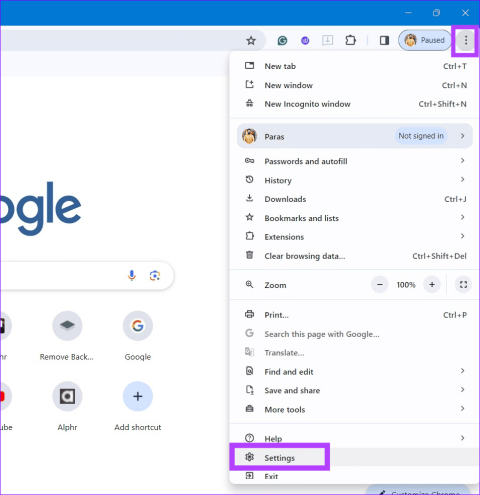
빠른 수정
Google 검색 알고리즘은 봇이 사용하는 일반적인 VPN 서버를 알고 있습니다. 연결하면 이미지 보안 문자가 반복적으로 표시되는 경우가 많습니다. VPN 연결을 끊으면 문제가 해결됩니다.
Windows의 설정 > 네트워크 및 인터넷 > VPN 에서 그렇게 할 수 ��습니다 . 또는 전용 VPN 앱을 열어 연결을 비활성화하세요.
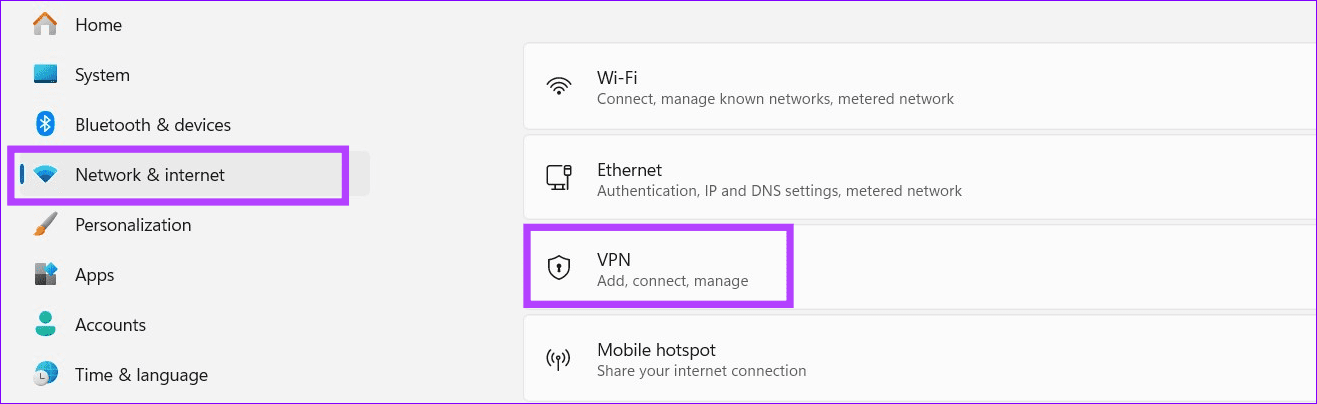
Google에서 검색할 때마다 이미지 보안 문자를 입력하라고 계속 요청하는 경우 인터넷 사용 기록을 삭제하면 문제가 해결됩니다. Google 크롬을 예로 들어보겠습니다.
팁: 데이터를 지우는 것 외에도 시크릿 모드를 탐색 하여 Google 이미지 보안 문자 문제를 제거할 수 있습니다.
1단계: Chrome을 열고 오른쪽 상단에 있는 세 개의 수직 점 메뉴를 클릭한 다음 설정을 누릅니다 .
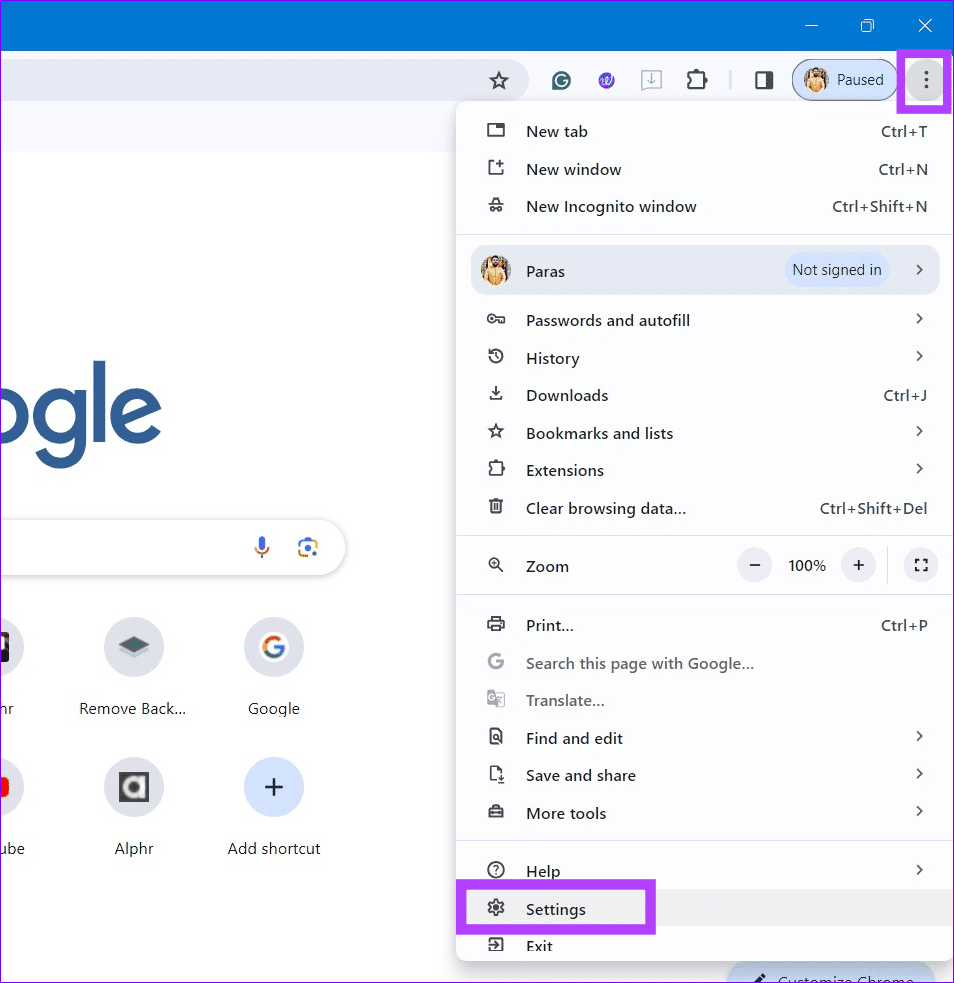
2단계: 왼쪽 사이드바에서 개인 정보 보호 및 보안을 확장 하고 인터넷 사용 기록 삭제를 클릭합니다 .
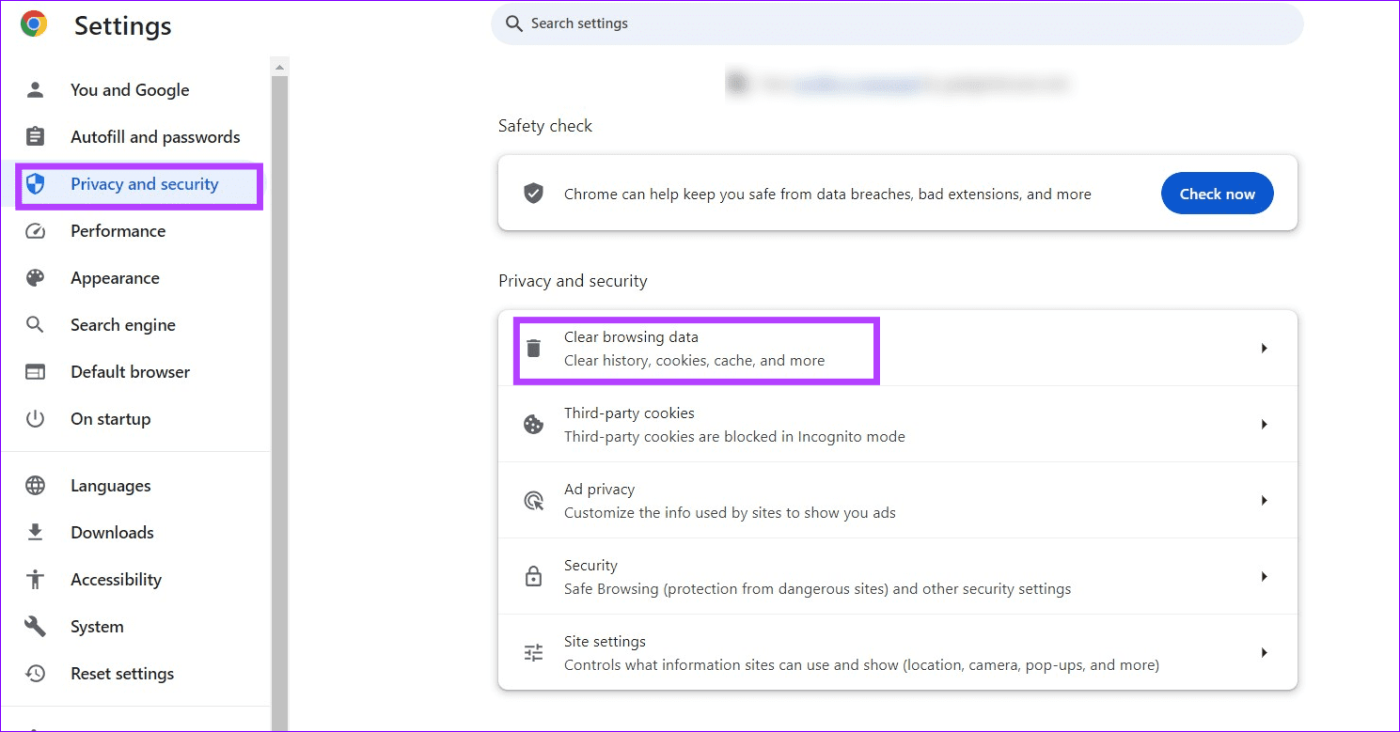
3단계: 검색 기록 , 쿠키 및 기타 사이트 데이터 , 캐시된 이미지 및 파일을 확인 하고 데이터 지우기를 누릅니다.
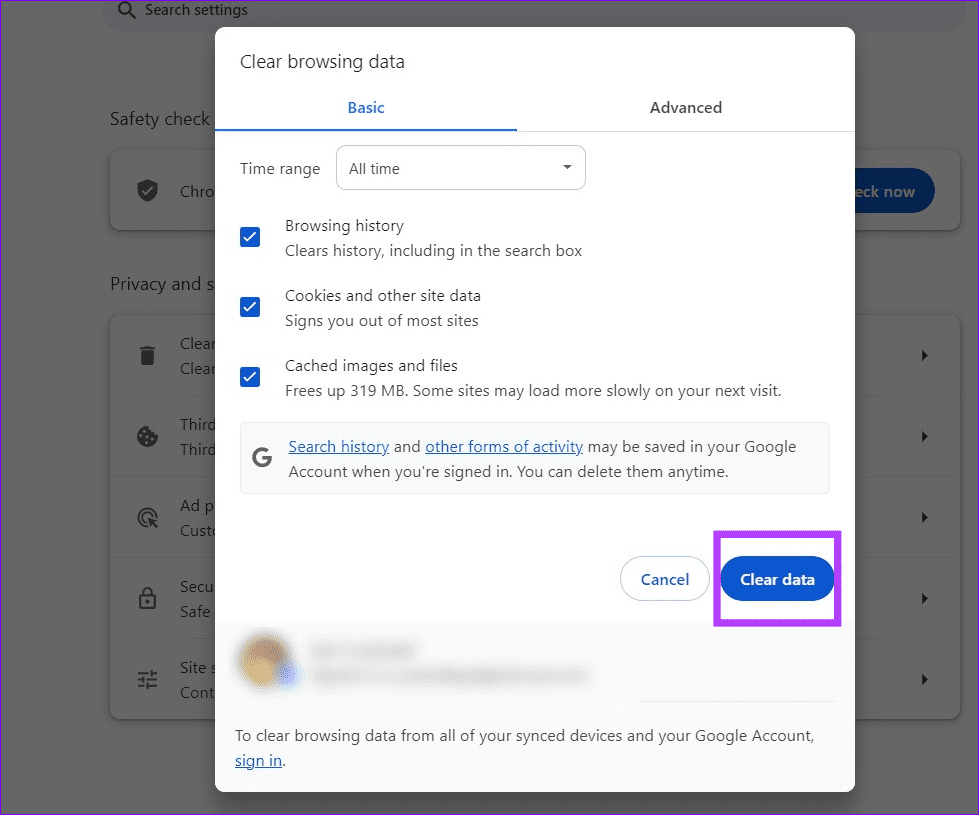
1단계: Google Chrome을 열고 오른쪽 상단의 점 3개 메뉴를 클릭한 다음 설정을 누릅니다 .
2단계: 개인정보 보호 및 보안을 탭하고 인터넷 사용정보 삭제를 선택한 다음 데이터 삭제를 누릅니다 .
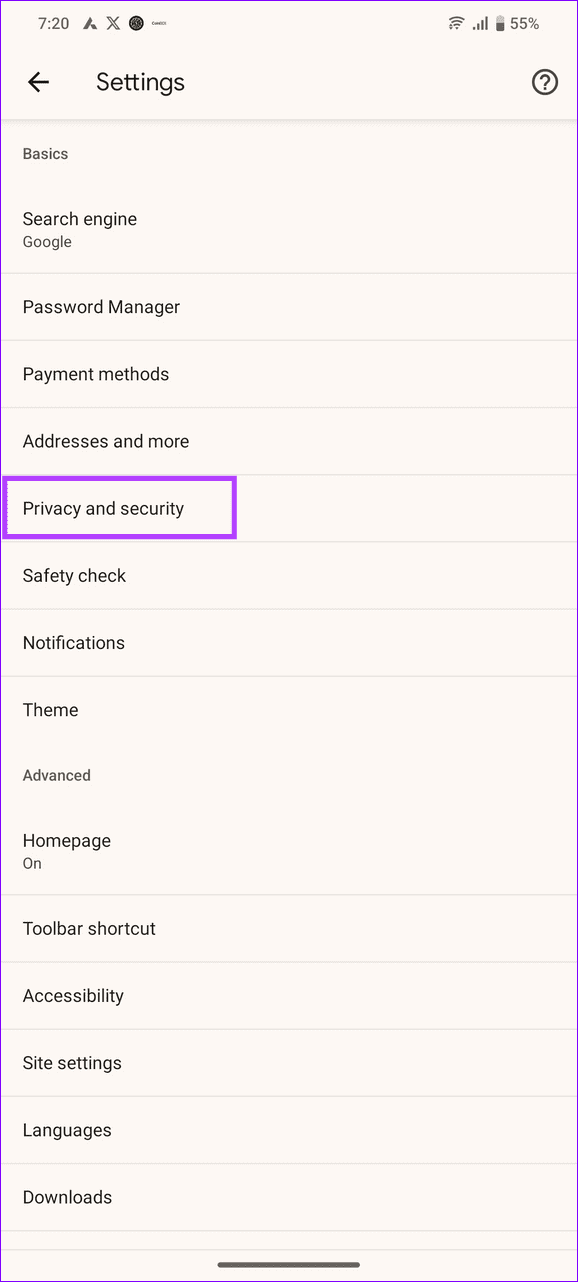
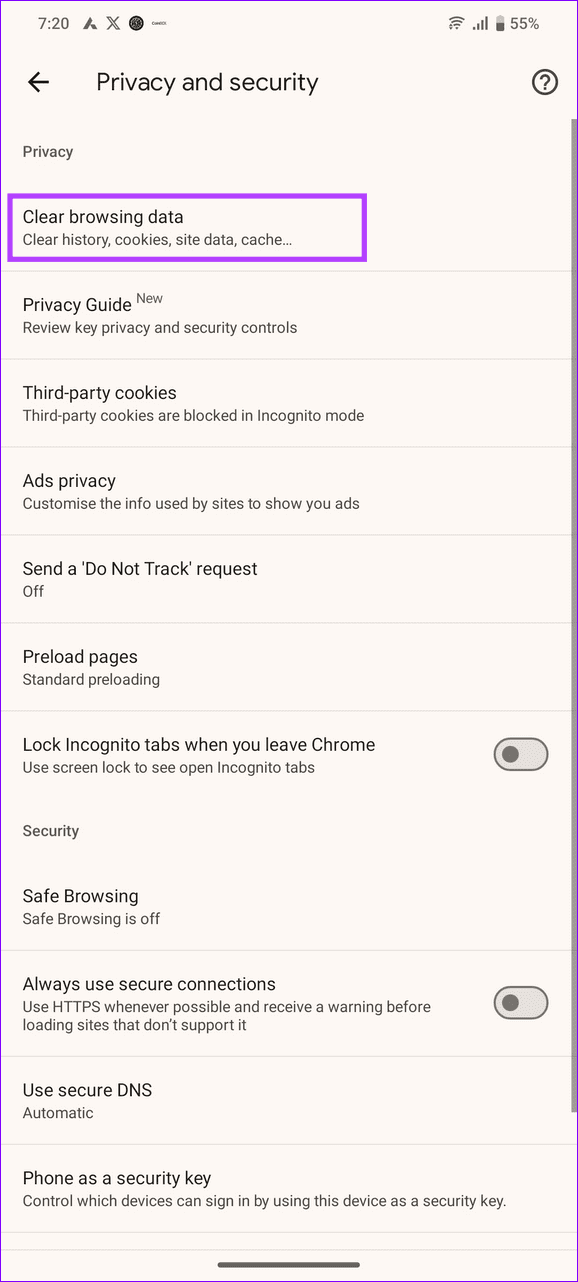
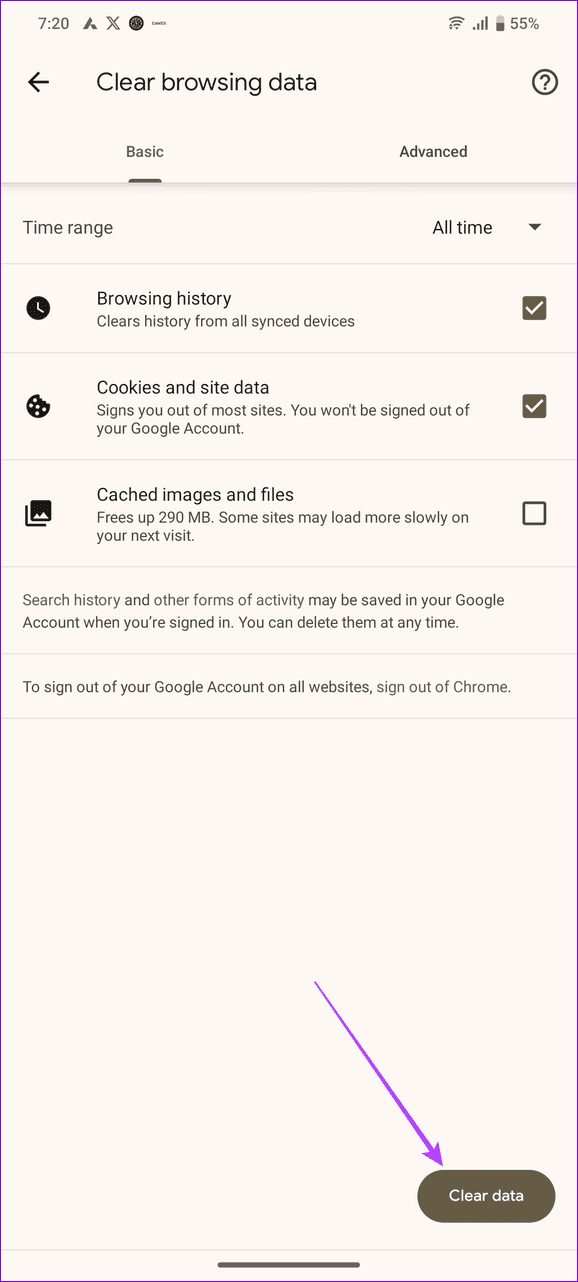
DNS 캐시를 비우면 Windows에서 Google의 지속적인 이미지 보안 문자 문제를 신속하게 해결할 수 있습니다.
1단계: Windows 키를 누르고 명령 프롬프트를 검색한 후 관리자 권한으로 실행을 클릭합니다 .
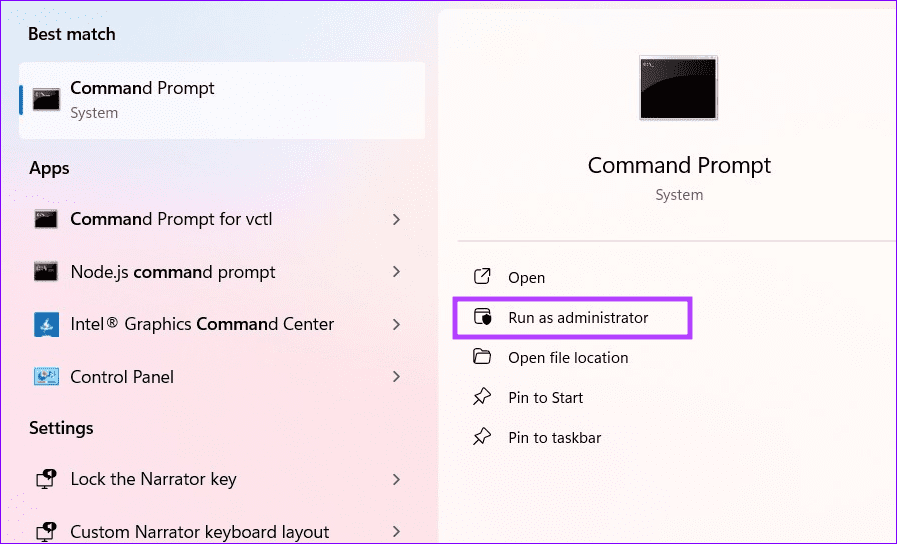
2단계: 다음 명령을 순차적으로 실행하고 웹 브라우저를 다시 시작합니다.
IP 구성/릴리스 IP 구성/갱신
iCloud Private Relay는 Safari에서 웹을 탐색하는 동안 IP 주소를 마스킹하는 iCloud+ 및 Apple One 가입자를 위한 개인 정보 보호 추가 기능입니다. 그러나 Google 알고리즘을 실행하여 반복되는 이미지 보안 문자를 표시할 수 있습니다. 이 기능을 끄면 문제가 해결됩니다.
1단계: iPhone 설정에서 프로필을 탭하고 iCloud를 누릅니다 .
2단계: Private Relay를 탭 하고 해당 토글을 비활성화합니다.
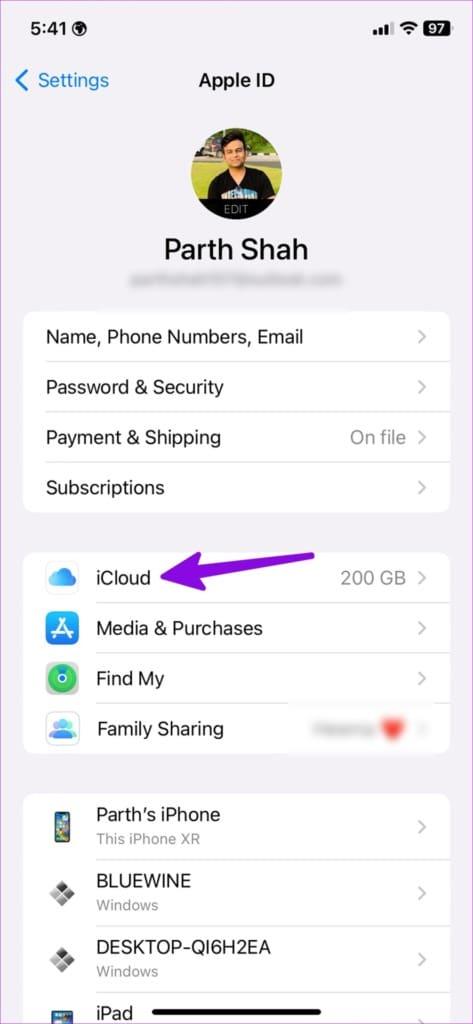
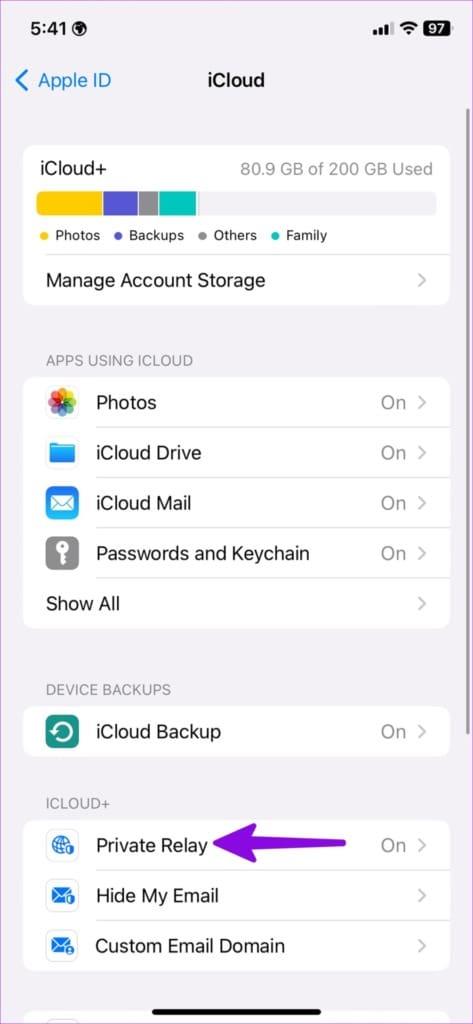
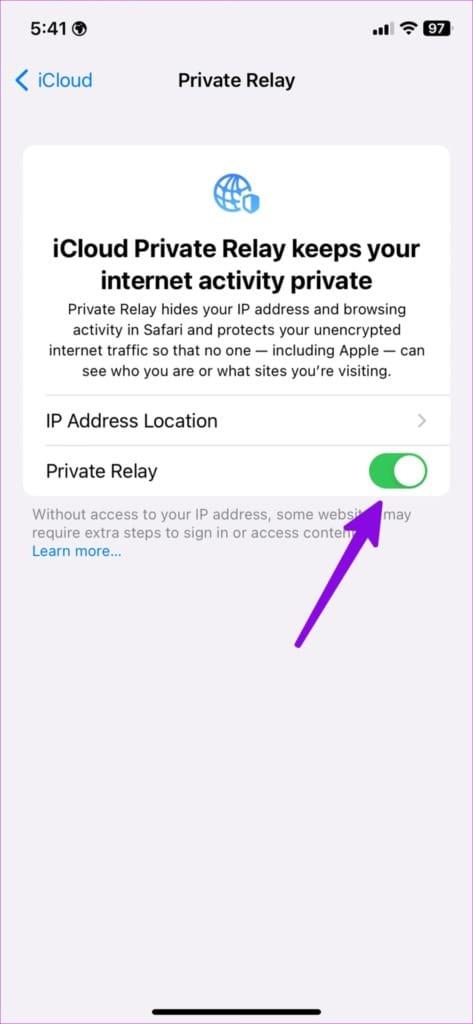
1단계: 왼쪽 상단의 Apple 아이콘을 클릭하여 시스템 설정을 엽니다 .
2단계: 프로필을 선택하고 iCloud를 엽니다 .
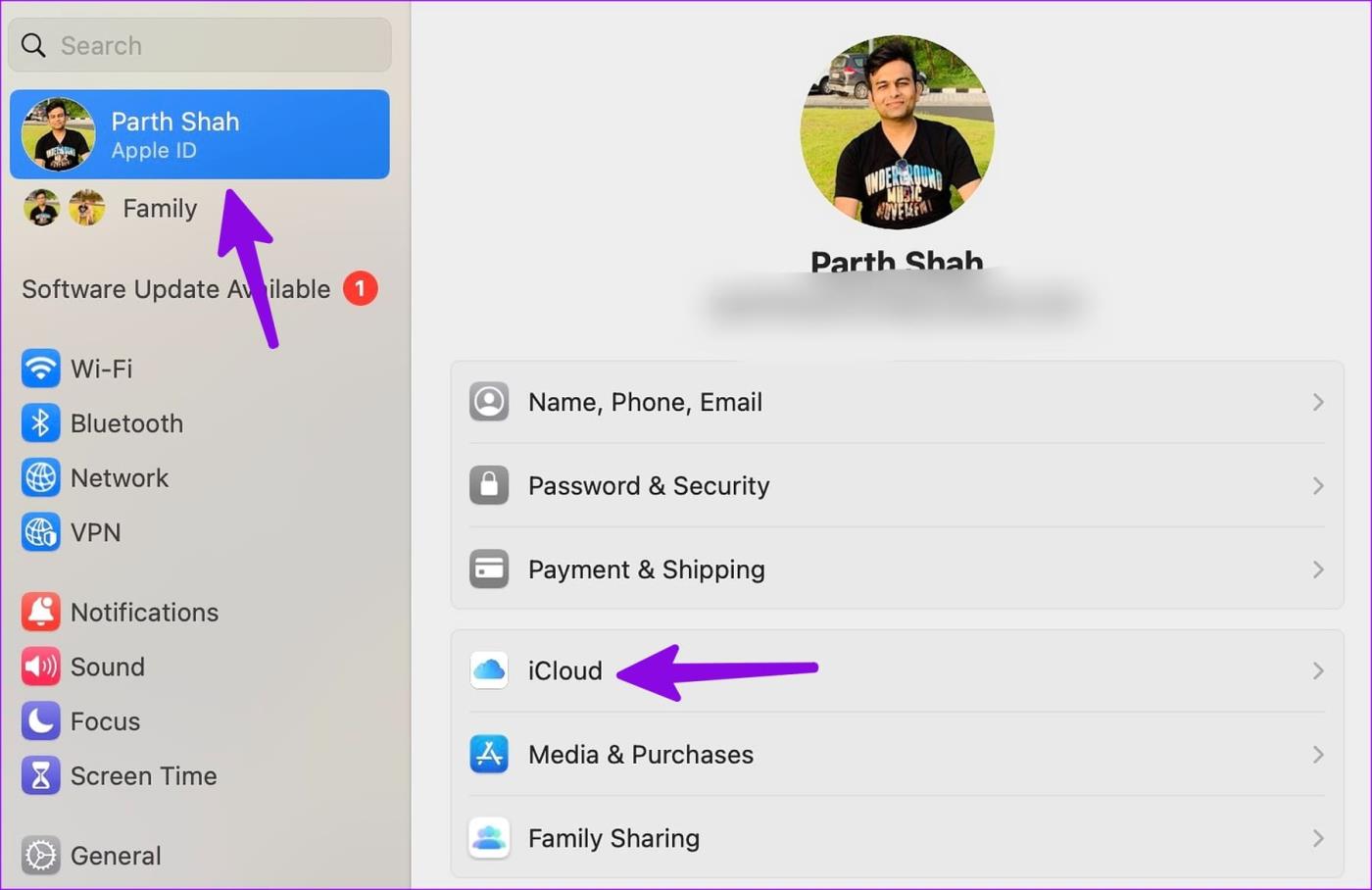
3단계: Private Relay 로 가서 끄세요.
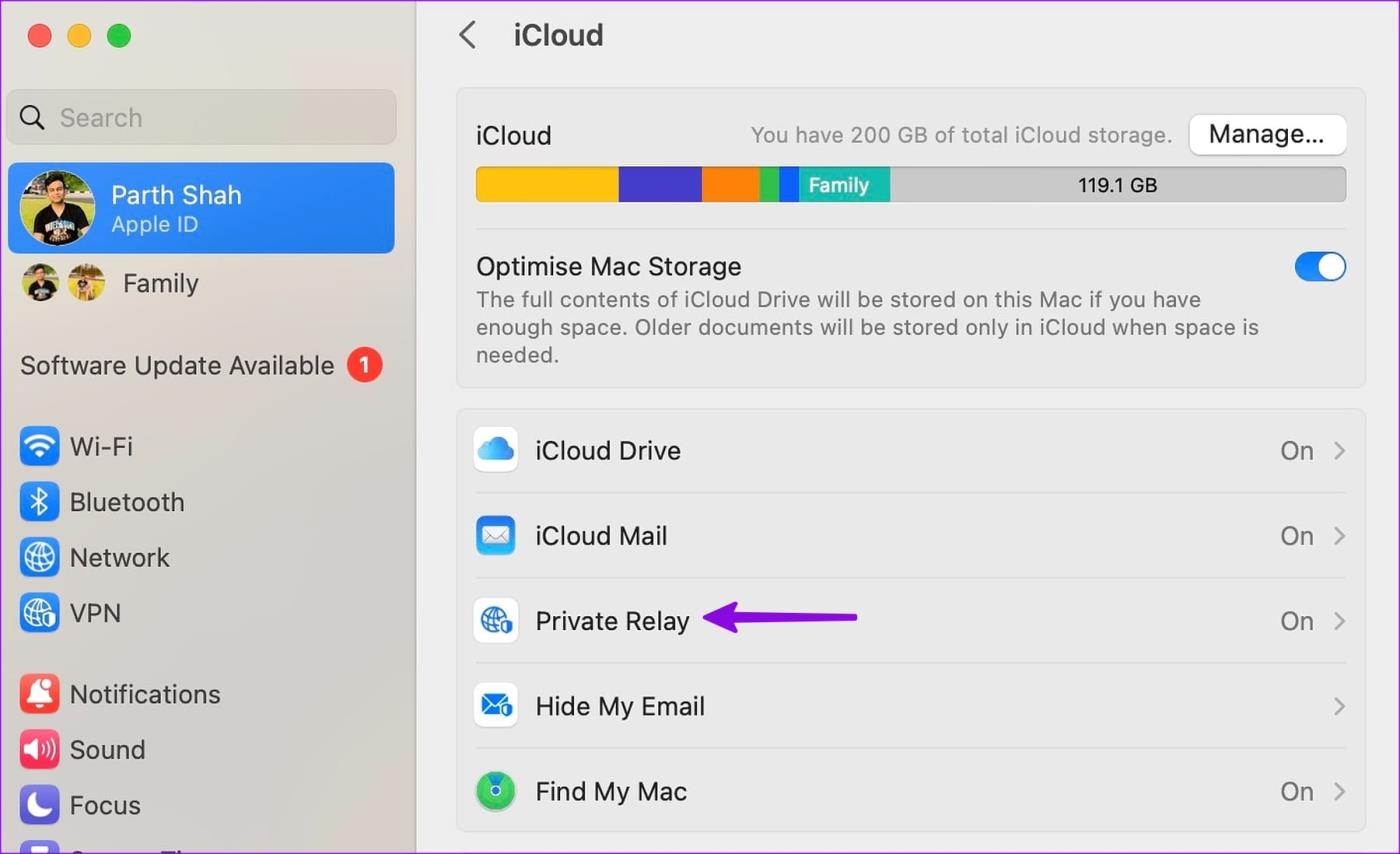
Zoom 프로필 사진을 제거하는 방법과 그 과정에서 발생할 수 있는 문제를 해결하는 방법을 알아보세요. 간단한 단계로 프로필 사진을 클리어하세요.
Android에서 Google TTS(텍스트 음성 변환)를 변경하는 방법을 단계별로 설명합니다. 음성, 언어, 속도, 피치 설정을 최적화하는 방법을 알아보세요.
Microsoft Teams에서 항상 사용 가능한 상태를 유지하는 방법을 알아보세요. 간단한 단계로 클라이언트와의 원활한 소통을 보장하고, 상태 변경 원리와 설정 방법을 상세히 설명합니다.
Samsung Galaxy Tab S8에서 microSD 카드를 삽입, 제거, 포맷하는 방법을 단계별로 설명합니다. 최적의 microSD 카드 추천 및 스토리지 확장 팁 포함.
슬랙 메시지 삭제 방법을 개별/대량 삭제부터 자동 삭제 설정까지 5가지 방법으로 상세 설명. 삭제 후 복구 가능성, 관리자 권한 설정 등 실무 팁과 통계 자료 포함 가이드
Microsoft Lists의 5가지 주요 기능과 템플릿 활용법을 통해 업무 효율성을 40% 이상 개선하는 방법을 단계별로 설명합니다. Teams/SharePoint 연동 팁과 전문가 추천 워크플로우 제공
트위터에서 민감한 콘텐츠를 보는 방법을 알고 싶으신가요? 이 가이드에서는 웹 및 모바일 앱에서 민감한 콘텐츠를 활성화하는 방법을 단계별로 설명합니다. 트위터 설정을 최적화하는 방법을 알아보세요!
WhatsApp 사기를 피하는 방법을 알아보세요. 최신 소셜 미디어 사기 유형과 예방 팁을 확인하여 개인 정보를 안전하게 보호하세요.
OneDrive에서 "바로 가기를 이동할 수 없음" 오류를 해결하는 방법을 알아보세요. 파일 삭제, PC 연결 해제, 앱 업데이트, 재설정 등 4가지 효과적인 해결책을 제공합니다.
Microsoft Teams 파일 업로드 문제 해결 방법을 제시합니다. Microsoft Office 365와의 연동을 통해 사용되는 Teams의 파일 공유에서 겪는 다양한 오류를 해결해보세요.








